Mac에서 휴지통을 비우려고하는데 아무 소용이 없습니까? 하는 법을 배우다 빈 휴지통 터미널 Mac 그리고이 새로운 기사에서 다른 효과적인 방법.
때때로 당신은 Mac에서 일부 제거 가능한 파일 정리, 하지만 휴지통 폴더 안에는 아무리 시도해도 제거할 수 없는 파일이 있습니다. 이러한 현상이 발생하는 데는 몇 가지 이유가 있습니다. 파일이 손상되거나 잠겨 있을 수 있습니다. 오늘은 휴지통 비우는 방법에 대해 알아보겠습니다. 여유 공간 확보 다양한 효과적인 방법을 사용합니다.
내용 : 1 부. 휴지통을 비울 수없는 이유는 무엇입니까?파트 2. 터미널에서 휴지통을 비우려면 어떻게합니까?파트 3. 복구 모드에서 휴지통을 비우려면 어떻게합니까?파트 4. Mac에서 휴지통을 빠르게 비우는 방법?파트 5. 파일이 사용 중이기 때문에 Mac에서 휴지통을 비울 수 없습니까?6 부. 개요
1 부. 휴지통을 비울 수없는 이유는 무엇입니까?
Mac에서 터미널을 통해 휴지통을 비우는 방법에 대해 알아보기 전에 휴지통을 비울 수 없는 이유를 살펴보겠습니다. 휴지통은 종종 Mac에서 관리하기 가장 쉬운 폴더라고 하며, 정리하려면 파일을 끌어다 놓기만 하면 됩니다. 휴지통이 Mac에서 가장 쉬운 파일이라고 생각한다면 때때로 휴지통에 문제가 발생하는 데에는 여러 가지 이유가 있을 수 있습니다.
Tip Mac에서 휴지통이 어디에 있는지 모르는 경우 이 게시물에 자세한 내용을 알아보십시오.
다음은 몇 가지 있습니다 가능한 이유:
- 일부 파일은 실제로 사용되지 않더라도 사용 중입니다.
- 일부 파일을 복구해야합니다.
- 파일 이름에 특수 문자를 사용하면 Mac에서 중요하다고 생각하여 삭제하지 않아도됩니다.
Mac이 당신에게 숨어있는 이유가 무엇이든, 확실히, 당신이 쓰레기를 강제로 비울 수있는 방법이 있습니다. 오늘, 우리는 휴지통 안의 파일을 지우고 그것을 비우기위한 방법을 찾아 낼 것입니다.
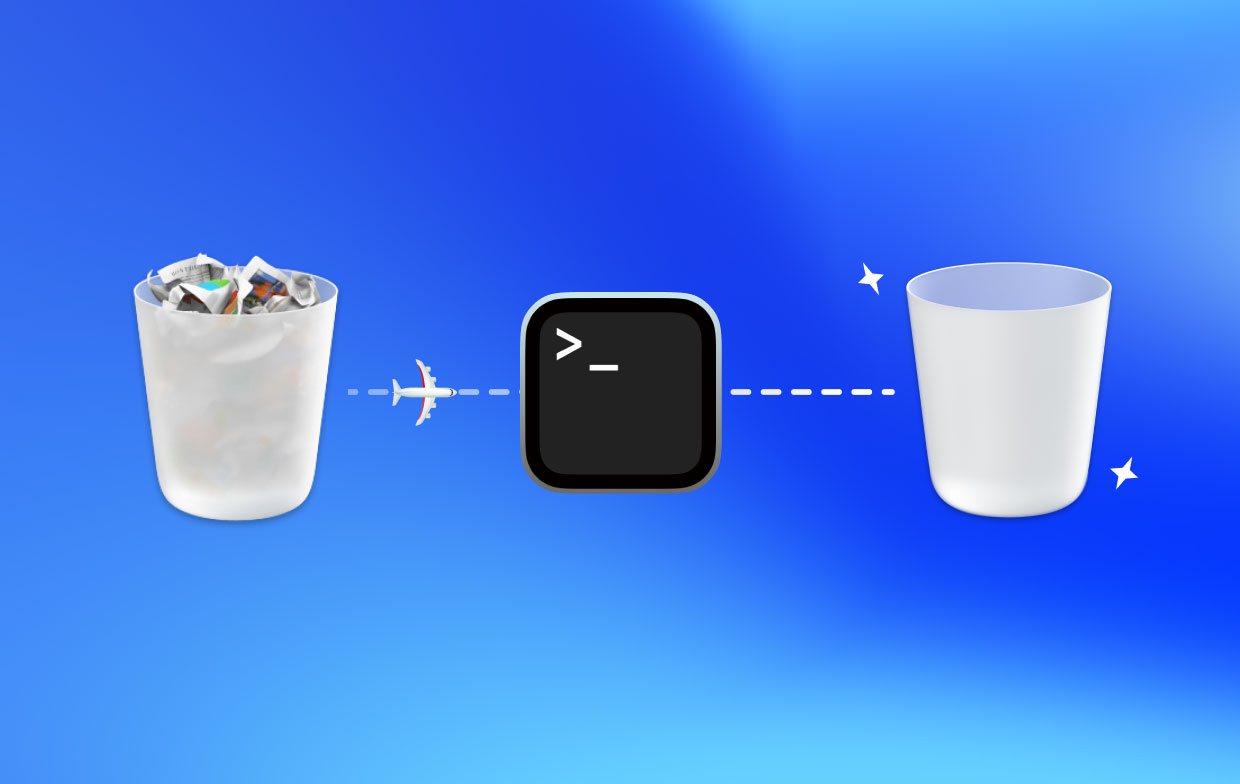
파트 2. 터미널에서 휴지통을 비우려면 어떻게합니까?
다음과 같은 오류 메시지가 종종 나타납니다 : "[파일 이름] 항목이 사용 중이기 때문에이 작업을 완료 할 수 없습니다."? 이 오류는 일반적으로 열려 있는 파일이 없고 Mac을 재시동하는 것이 가장 좋은 방법인 경우에도 나타납니다. 재시동한 후 Mac에서 터미널을 통해 휴지통을 비우거나 아래 단계를 수행할 수 있습니다.
Mac을 다시 시작한 후 터미널 시작 스포트라이트를 통해 Mac 휴지통을 비우려면 다음 단계를 따르세요.
- 엔터 버튼
sudo rm –R(Enter 키를 누르지 말고 올바른 공백으로 올바르게 복사했는지 확인하십시오.) - PR 기사
Control+ 휴지통 아이콘을 클릭하여 엽니다. - 휴지통에있는 모든 파일을 선택하십시오.
- 모든 파일을 터미널 윈도우로 드래그하십시오.
- PR 기사
Enter - 필요한 경우 관리 암호를 입력하십시오.
- 또 쳤다
Enter
그게 다야! Mac에서 휴지통 폴더를 비우십시오. 단계가 작동하지 않는 경우 입력 한 명령이 올바른지 확인하십시오.
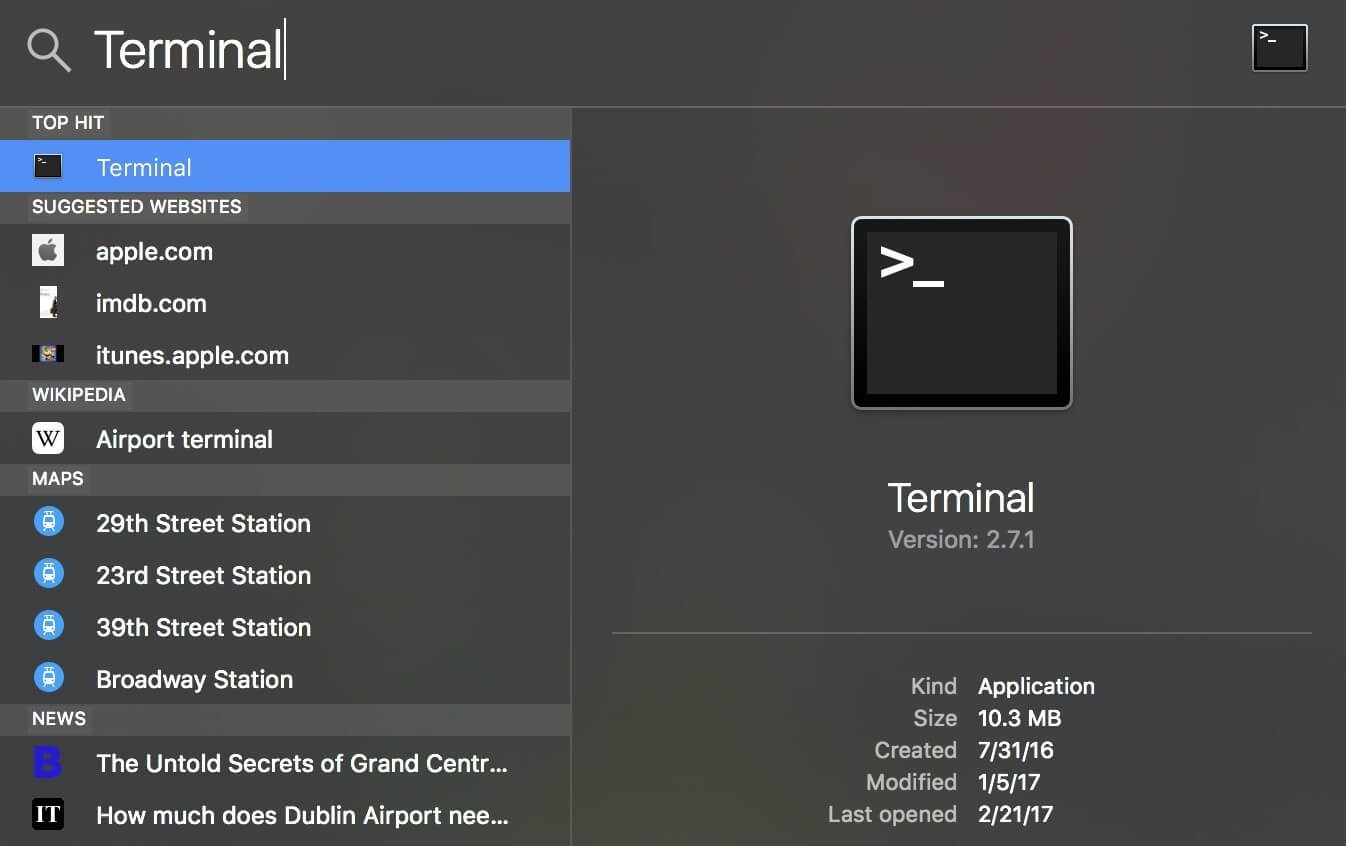
파트 3. 복구 모드에서 휴지통을 비우려면 어떻게합니까?
Mac에서 터미널을 통한 휴지통 비우기 옵션이 실패한 경우 안전 모드를 통해 휴지통 폴더를 비우십시오.
- 복구 모드에서 Mac을 재부팅하십시오.
- PR 기사
Command + R장치가 재부팅될 때 키 - macOS 유틸리티 창에서 터미널을 클릭하십시오.
- 다음 명령을 입력하십시오.
csrutil disable; 재부팅 터미널에 - 히트
Enter. 참고: 시스템 무결성 보호가 비활성화되었으며 Mac을 재시동해야 한다는 메시지가 표시됩니다. - Mac을 재부팅 시키십시오.
Mac 10.11부터 시스템 무결성 보호 또는 SIP (루트리스 기능이라고도 함)는 악성 소프트웨어가 Mac에서 보호 된 파일을 변경하는 것을 방지하기 위해 적용되었습니다. SIP로 보호되는 파일을 제거하려면 SIP를 일시적으로 비활성화해야합니다. 위의 단계를 사용하여 OS X El Capitan 또는 이후 버전에서 끌 수 있습니다. 아주 간단하지 않나요? 이제 Mac에서 휴지통 폴더 비우기를 허용하지 않을 때 언제든지이 작업을 수행 할 수 있습니다.
파트 4. Mac에서 휴지통을 빠르게 비우는 방법?
Mac 또는 안전 모드에서 터미널을 통해 휴지통을 비우는 방법에 대한 위의 모든 단계가 실패하고 Mac에서 여전히 휴지통 폴더를 비울 수 없으면 일부 앱이나 서비스에서 이를 제한할 수 있습니다. 무슨 일이 일어나고 있는지 더 잘 이해하고 휴지통 폴더 또는 기타 시스템 정크를 가장 잘 비우려면 다음을 사용하십시오. PowerMyMac by 아이맥. 이 소프트웨어는 불필요한 파일, 메일 휴지통, 크고 오래된 파일을 모두 지우는 올인원 솔루션 소프트웨어입니다. 게다가, iMyMac PowerMyMac을 사용하여 제거 가능한 공간 비우기 Mac의 경우 Mac에서 더 많은 저장 공간을 확보하는 또 다른 좋은 선택입니다.
PowerMyMac을 사용하는 단계는 다음과 같습니다.
- 소프트웨어 다운로드 및 설치
- PowerMyMac을 실행하고 왼쪽 창에서 Junk Cleaner를 클릭합니다.
- 시작하려면 스캔을 클릭하세요.
- 디스플레이에있는 모든 정크 파일을 선택하거나 오히려 그 휴지통 파일 만 지울 수 있습니다
- 청소 버튼을 클릭하십시오.
- 마지막으로 휴지통이 비어 있습니다!
PowerMyMac의 효율적인 청소 및 스캔을 활용할 수 있습니다. 이 프로그램을 사용하면 Mac의 상태를 추적하여 성능에 어떤 영향을 미치는지 확인할 수 있습니다.

파트 5. 파일이 사용 중이기 때문에 Mac에서 휴지통을 비울 수 없습니까?
Mac에서 터미널을 통해 휴지통을 비울 수 없는 경우 파일이 잠겨 있거나 휴지통 폴더 내의 모든 파일을 삭제하지 못하는 상황이 있을 수 있습니다. 이러한 파일은 나중에 막히므로 가능한 한 빨리 제거하는 것이 좋습니다.
파일이 잠겨있는 것을 확인하면 다음을 수행합니다.
- 파일이나 폴더가 갇혀 있지 않은지 확인하십시오. 폴더를 마우스 오른쪽 단추로 클릭하고 정보 입수를 클릭하십시오.
- 잠긴 옵션이 선택되었는지 확인하십시오. 수표를 지우고 휴지통을 비우십시오.
또 다른 옵션은 디스크를 복구하는 것입니다. 디스크 유틸리티 사용. 파일이 손상된 경우이 옵션을 사용할 수 있습니다. 휴지통에서 영구적으로 삭제하려면 다음을 수행해야합니다.
- Mac을 복구 모드로 시작하십시오.
- 길게 누릅니다
Command + R재부팅할 때 키 - 진행 막대가있는 Apple 로고가 나타나면 키를 놓으십시오.
- 디스크 유틸리티를 선택하고 계속을 클릭하십시오.
- 삭제할 전체 파일이있는 디스크를 선택하십시오.
- 디스크를 복구하려면 응급 치료를 클릭하십시오.
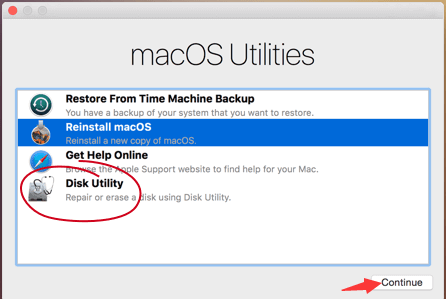
6 부. 개요
Mac의 터미널 또는 방금 제공한 기타 여러 옵션을 통해 휴지통을 비울 수 있습니다. 위의 주어진 상황 중 하나에 사로잡혀 있는 경우 이제 해야 할 일을 이해했습니다. 휴지통 폴더는 Mac의 전체 성능에 영향을 미치므로 정기적으로 정리하는 것이 좋습니다. 가능한 경우 설치를 선택할 수 있습니다. 아이마이맥 파워마이Mac, 언제든지 Mac을 정리하고 수정하고 스캔 할 수있는 올인원 솔루션입니다.
위에서 권장 한 단계 중 하나를 시도해 보셨습니까? 아래 의견에 귀하의 의견을 공유하십시오!




제레미 랜시어스2022-09-14 20:42:03
전체 문서와 모든 단계는 하나의 명령으로 수행할 수 있습니다: rm -rf "$HOME""/.Trash/*"
수컷의2023-11-17 06:04:19
이건 어디서 작동하나요?
파트 리 지오2020-10-09 19:08:28
Salve, purtropo nessuno di questi metodi, come anche tutti i metodi incontrati in giro terminale non terminale, vari riavvi o utility sembrano non funzionare con il mio file "com.apple.fpsd.plist"è una vera rogna! :) Grazie